Google Discover (trước đây là Google Feed) là một dịch vụ tiện lợi được tích hợp trong hầu hết các điện thoại Android. Nó cung cấp cho bạn những tin tức mới nhất từ thế giới, kinh doanh, công nghệ, những người nổi tiếng, sở thích và các chủ đề thịnh hành khác. Nguồn cấp dữ liệu này được sắp xếp dựa trên tùy chọn tìm kiếm và kiểu sử dụng của bạn.
Google cho phép bạn tùy chỉnh nguồn cấp dữ liệu Khám phá theo ý thích của bạn , nhưng đôi khi các chủ đề mà Google Khám phá đề xuất có thể không liên quan và không hữu ích cho bạn. May mắn thay, bạn có thể tắt Google Khám phá trên điện thoại Android của mình.
Tắt Google Khám phá từ Màn hình chính trên Android
Một trong những cách nhanh nhất để tắt Google Khám phá trên điện thoại Android của bạn là để thoát khỏi màn hình tích hợp xuất hiện khi bạn vuốt sang phải từ màn hình chính. Menu này hiển thị nguồn cấp dữ liệu Khám phá của Google và thanh tìm kiếm của Google. Lưu ý rằng tính năng này có thể không xuất hiện trong tất cả các điện thoại Android mà chỉ một số kiểu máy chạy các phiên bản Android cụ thể.
Dưới đây là cách tắt tính năng này.
Lưu ý : các bước được liệt kê bên dưới có thể hơi khác một chút tùy theo kiểu máy và kiểu điện thoại Android của bạn.
Bước 1: Mở khóa điện thoại Android của bạn để xem Màn hình chính.
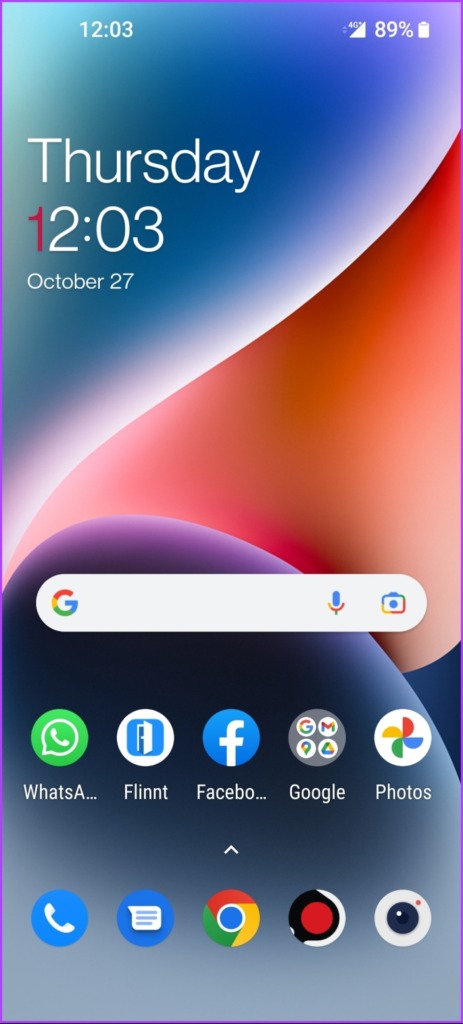
Bước 2: Nhấn và giữ trên màn hình cho đến khi bạn thấy menu bật lên trên màn hình. Sau đó, nhấn vào Cài đặt màn hình chính.

Bước 3: Bây giờ, hãy tìm một công tắc có tên là Google (Google Khám phá trên một số điện thoại) và nhấn vào nút đó để tắt Google Khám phá.
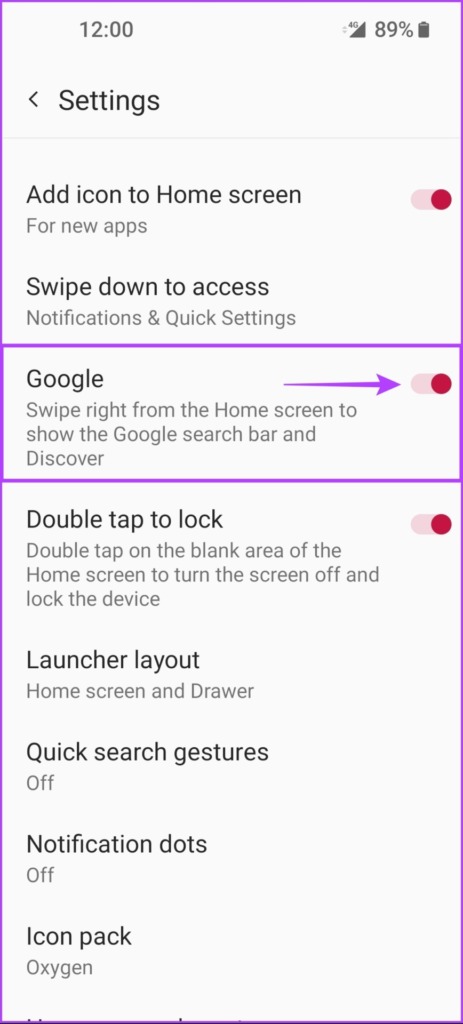
Sau đó, bạn sẽ không thấy Google Khám phá trong ứng dụng Google hoặc ngay cả khi bạn vuốt sang phải trên màn hình chính để truy cập thanh tìm kiếm của Google.
Đọc phần tiếp theo nếu bạn muốn tắt nguồn cấp dữ liệu Google Khám phá từ ứng dụng Google và giữ thanh tìm kiếm của Google.
Tắt Google Khám phá từ ứng dụng Google
Ứng dụng chính thức của Google hiển thị nguồn cấp dữ liệu Google Khám phá theo mặc định. Nội dung trên nguồn cấp dữ liệu khám phá được sắp xếp dựa trên các tìm kiếm và tùy chọn nội dung của bạn. Tuy nhiên, nguồn cấp dữ liệu này hiếm khi chính xác. Ứng dụng Google cho phép bạn tắt Nguồn cấp dữ liệu Khám phá và chỉ hiển thị cho bạn thanh tìm kiếm bất cứ khi nào bạn mở ứng dụng.
Đây là cách bạn có thể nhanh chóng tắt Google Khám phá bên trong ứng dụng Google trên hầu hết các điện thoại Android:
Bước 1: Mở ứng dụng Google trên điện thoại Android và nhấn vào Ảnh hồ sơ của bạn.
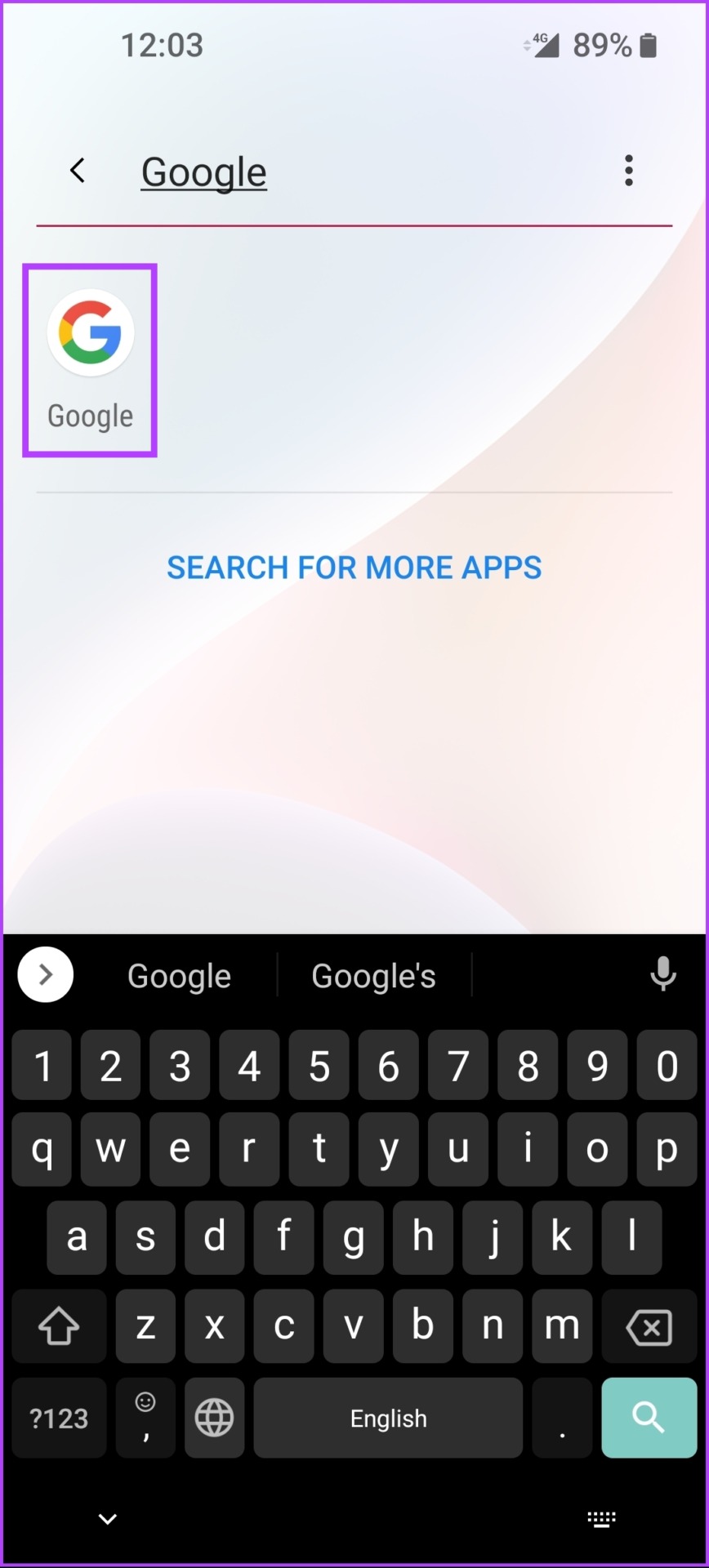
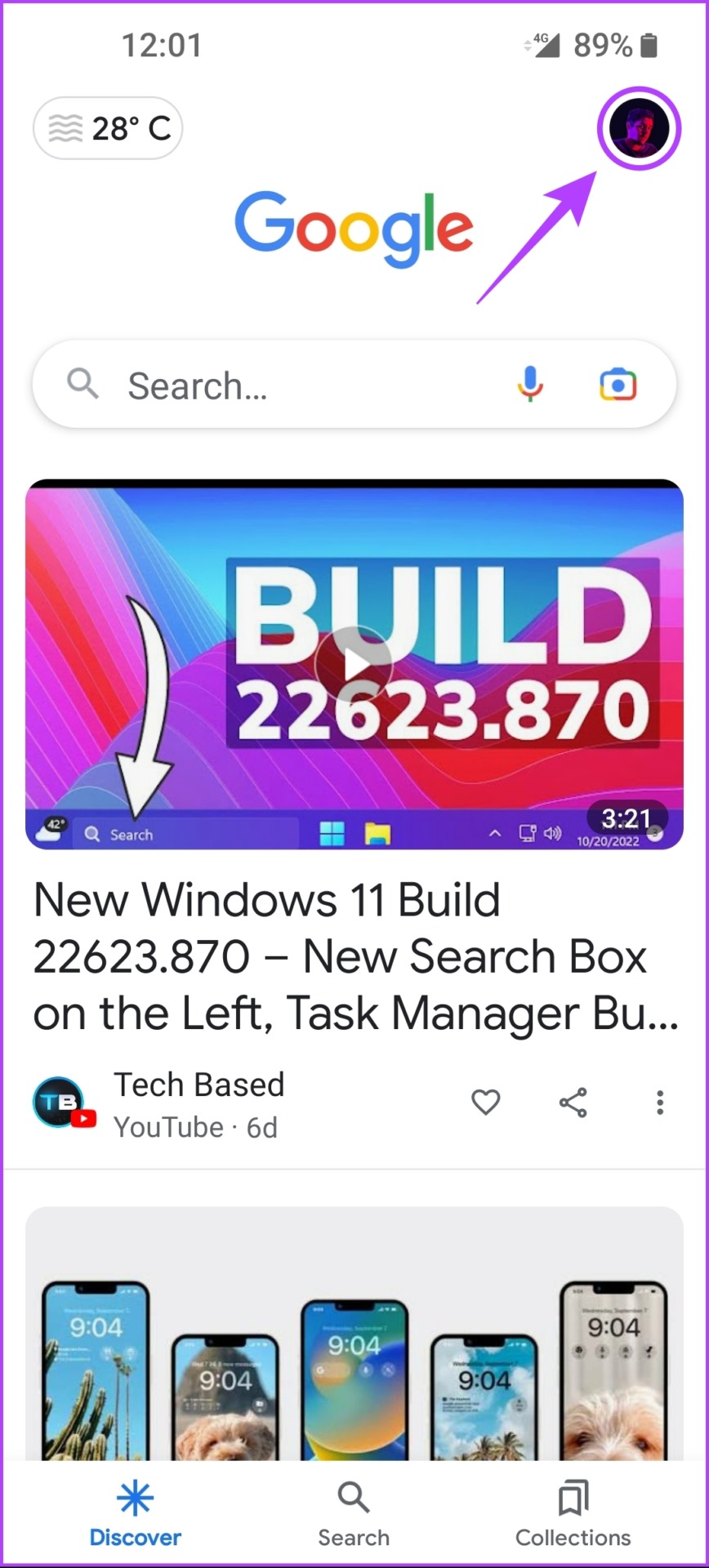
Bước 2: Từ trình đơn xuất hiện, nhấn vào Cài đặt, sau đó là Chung.
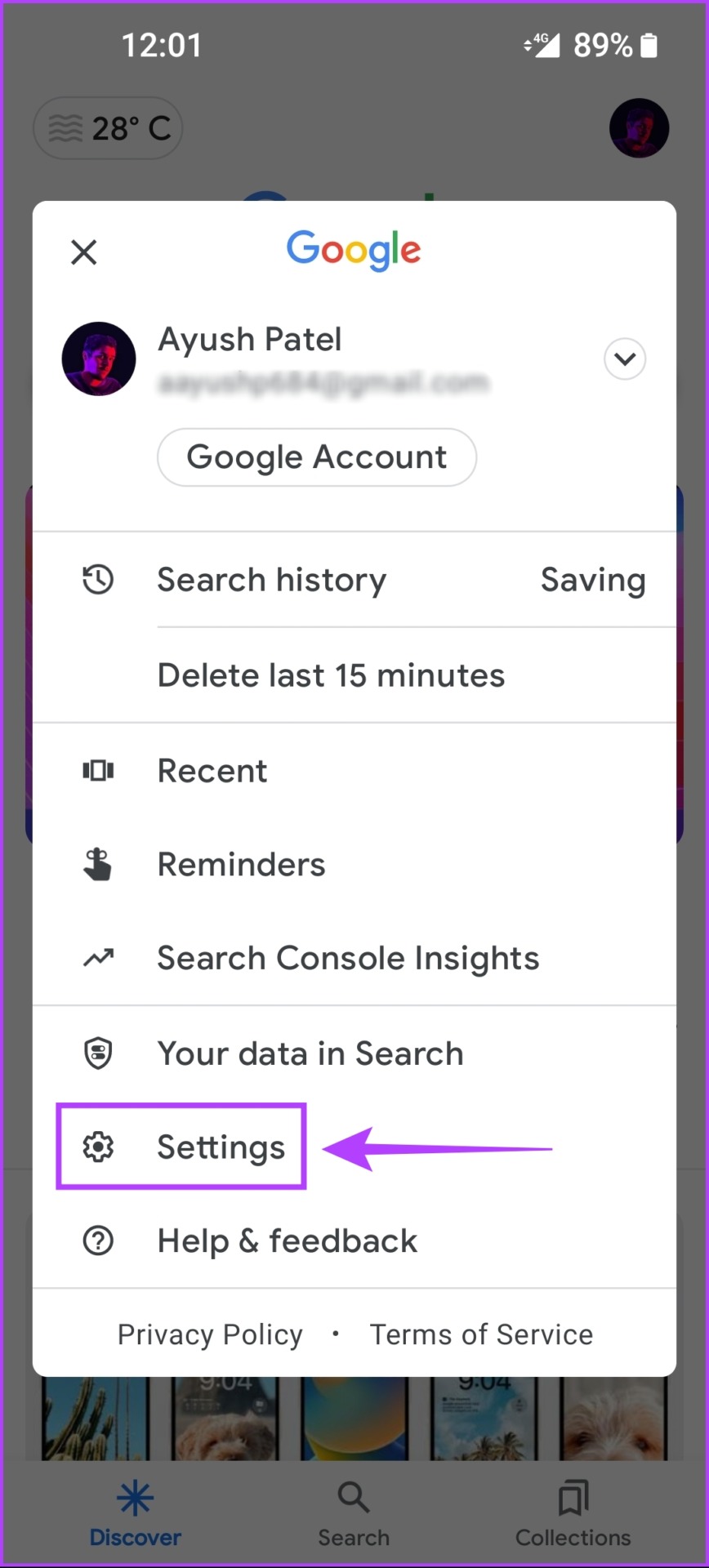
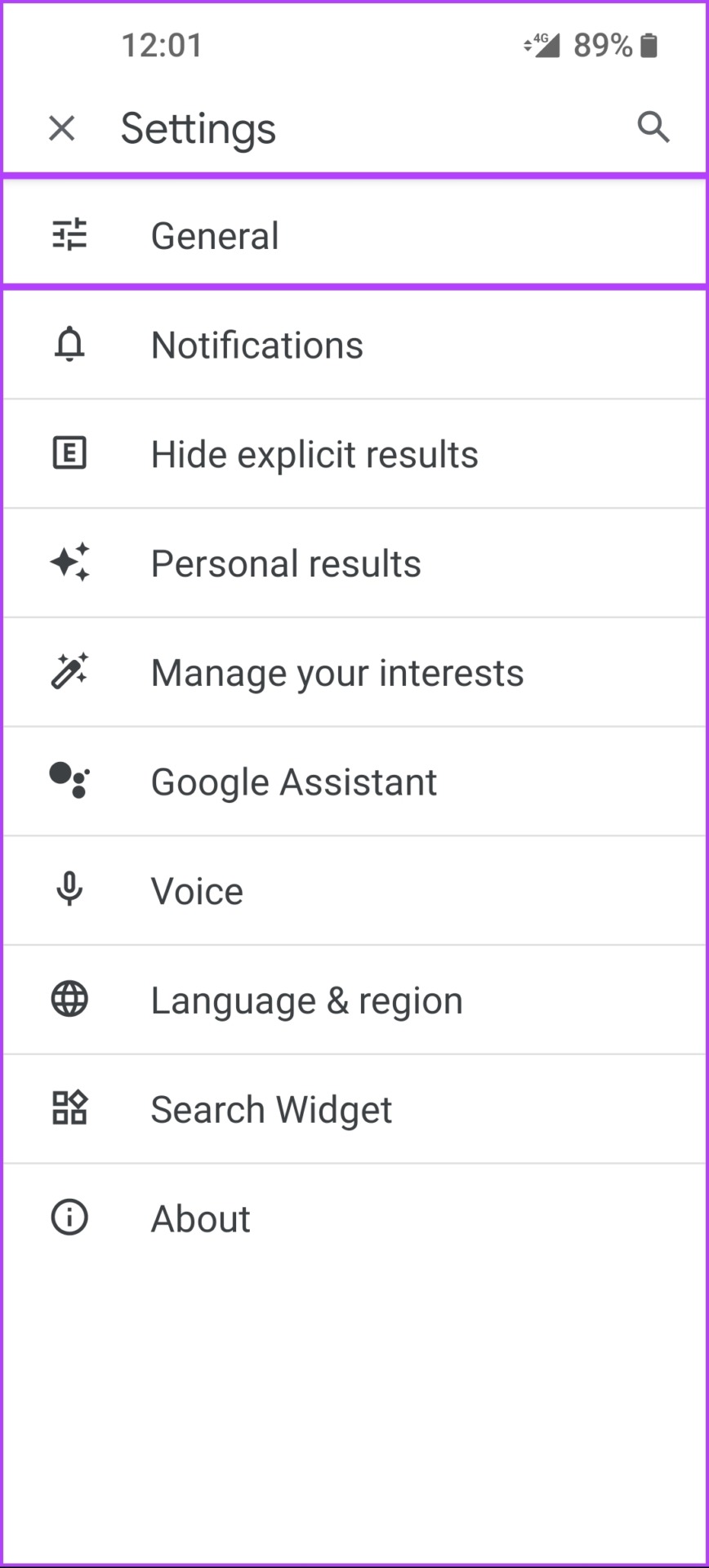
Bước 3: Khi bạn đến màn hình Cài đặt chung, hãy nhấn vào chuyển đổi bên cạnh Khám phá để bật hoặc tắt Google Dis bìa.
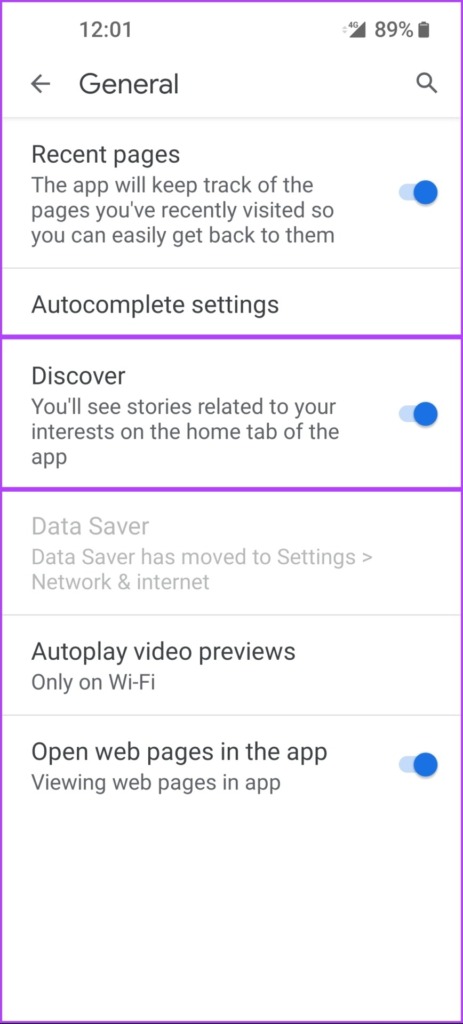
Sau đó, bạn vẫn có thể truy cập Google Tìm kiếm khi vuốt từ trái sang phải trên màn hình chính của Android.
Tắt Google Khám phá từ Google Chrome trên Android
Google Khám phá xuất hiện trong trình duyệt Google Chrome trên điện thoại Android của bạn. Điều đó có nghĩa là bất cứ khi nào bạn mở một tab mới, bạn sẽ thấy Nguồn cấp dữ liệu khám phá. Điều đó có thể gây bất lợi nếu bạn thường sử dụng Chrome trên dữ liệu di động vì Chrome có thể sử dụng một số ứng dụng trong nền để cập nhật nguồn cấp dữ liệu Khám phá. Rất may, bạn có thể tắt nguồn cấp dữ liệu Google Khám phá từ một tab mới trong Google Chrome để có trải nghiệm nhanh hơn và tiết kiệm một số dữ liệu di động.
Đây là cách bạn có thể nhanh chóng tắt nguồn cấp dữ liệu Google Khám phá từ trang tab mới trên Google Chrome dành cho Android:
Bước 1: Mở Google Chrome trên điện thoại Android của bạn và mở tab Mới.
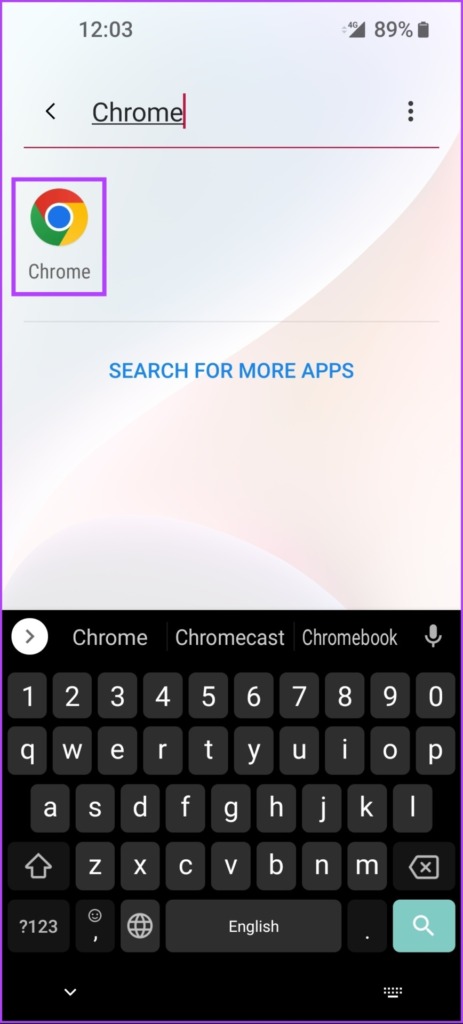
Bước 2: Khi một trang Tab mới mở ra, hãy nhấn trên biểu tượng hình bánh răng bên dưới các phím tắt được ghim.
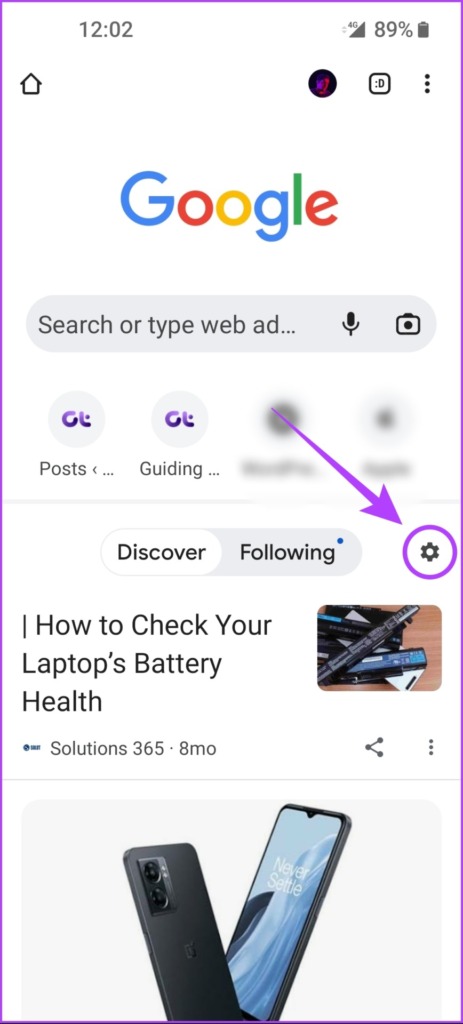
Bước 3: Từ menu ngữ cảnh xuất hiện, hãy nhấn vào tắt.
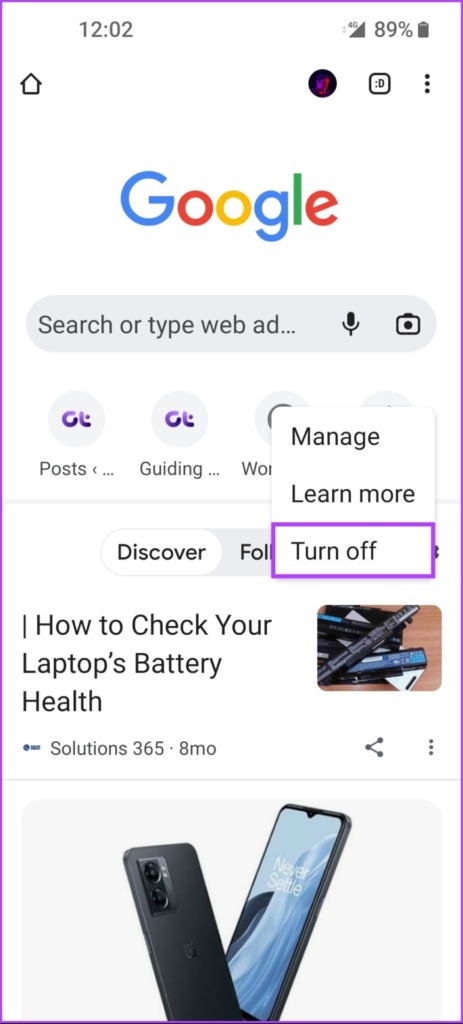
Nếu bạn đổi ý và muốn bật lại Google Khám phá trong Google Chrome, bạn có thể theo sa tôi các bước được liệt kê ở trên. Tuy nhiên, bạn cần nhấn vào Bật ở bước thứ hai để bật Nguồn cấp dữ liệu Khám phá trong trình duyệt Google Chrome trên Android.
Thoát khỏi Google Khám phá trên Android
Nguồn cấp dữ liệu Khám phá của Google có thể là một cách tốt để cập nhật tin tức và nội dung mới. Tuy nhiên, nó sẽ hiếm khi hiển thị cho bạn nội dung mà bạn thực sự muốn đọc hoặc khám phá. May mắn thay, thật dễ dàng để loại bỏ hoàn toàn nguồn cấp dữ liệu Khám phá của Google khỏi menu vuốt sang phải, ứng dụng Google và trang tab mới của Google Chrome trên điện thoại Android của bạn. Điều đó có nghĩa là bạn có thể tận hưởng trải nghiệm không có lộn xộn và nhanh hơn khi sử dụng các ứng dụng và giao diện đó.
